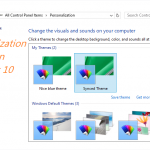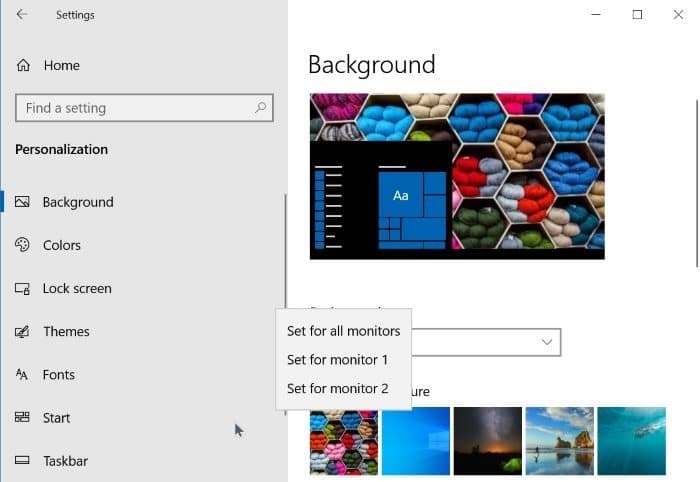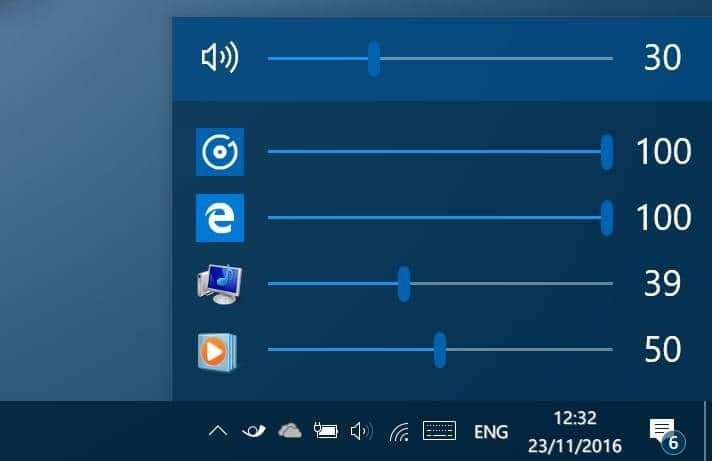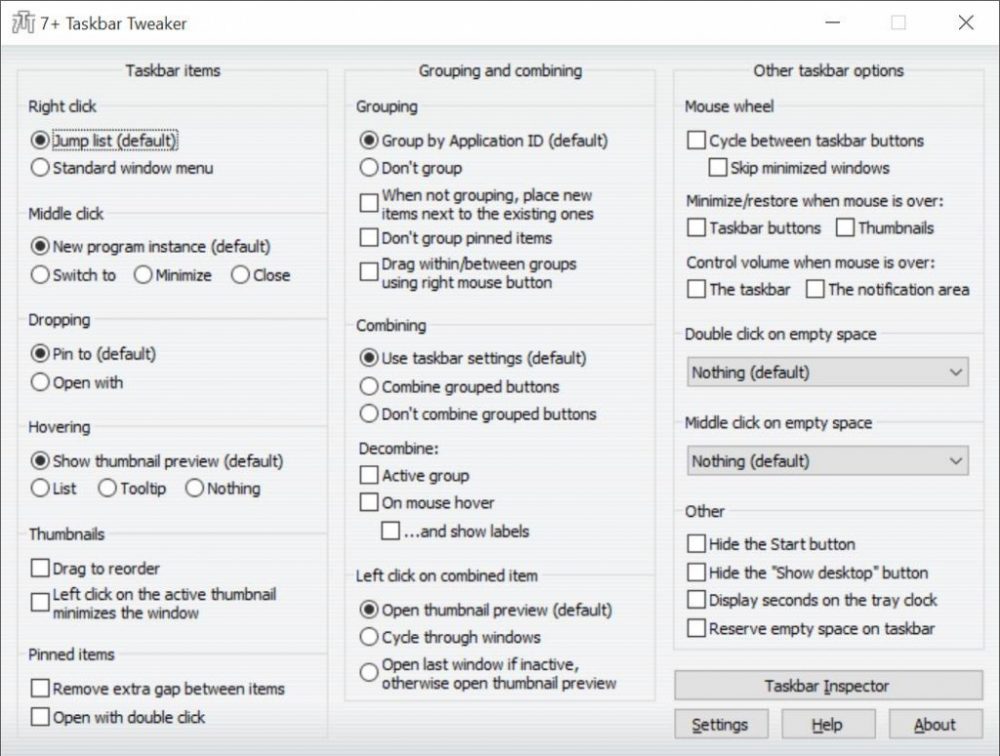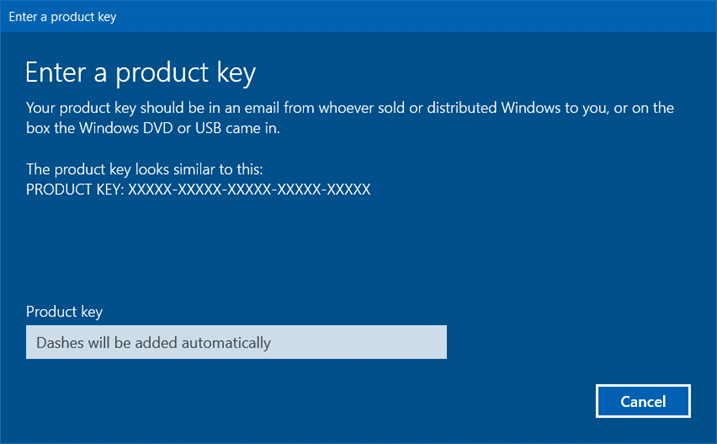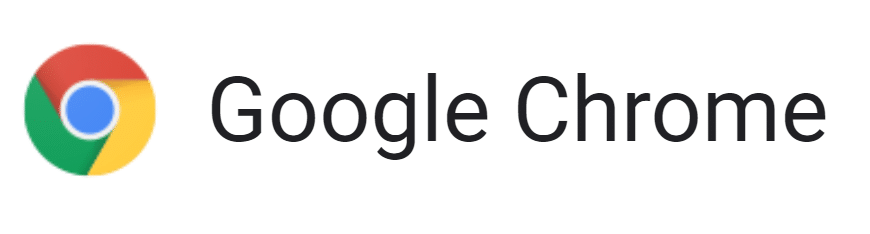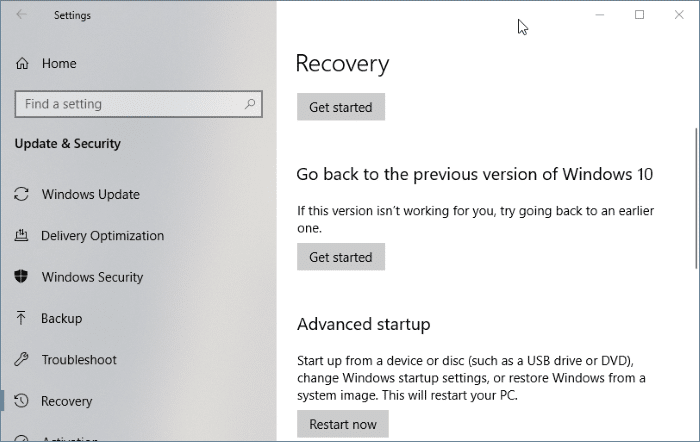Si vous faites partie de ces utilisateurs de PC qui aiment personnaliser le système d’exploitation Windows et garder un œil sur le logiciel qui vous permet de personnaliser le système d’exploitation Windows, vous savez probablement que le logiciel populaire Start Button Changer n’est pas encore mis à jour pour Windows 10.
Le logiciel Start Button Changer est la solution ultime pour changer votre bouton Démarrer rapidement et facilement. Comme il ne prend pas encore en charge Windows 10, ceux d’entre vous qui souhaitent modifier l’icône du bouton Démarrer de Windows 10 par défaut doivent utiliser d’autres outils.

Tous les logiciels de menu Démarrer tiers populaires prennent en charge le remplacement du bouton Démarrer par défaut par des boutons personnalisés. Bien que des programmes tels que StartIsBack ++ et Start10 vous permettent de changer facilement le bouton Démarrer, nous utiliserons le logiciel classique Classic Shell car il est gratuit.
Conseil: découvrez comment masquer ou supprimer le bouton Démarrer de Windows 10.
Changer le bouton Démarrer de Windows 10 à l’aide de Classic Shell
Pour ceux qui se demandent, vous pouvez changer le bouton Démarrer sans activer le menu Démarrer de Classic Shell et autres fonctionnalités. Autrement dit, le programme ne sera utilisé que pour modifier le bouton Démarrer et vous ne verrez pas d’autres fonctionnalités telles que le menu Démarrer classique et l’Explorateur.
Donc, si vous aimez le nouveau menu Démarrer de Windows 10, vous pouvez toujours utiliser le Shell classique pour modifier le bouton Démarrer sans activer le menu Démarrer de Classic Shell.
Utilisez Classic Shell pour modifier le bouton Démarrer de Windows 10
Étape 1: Visite cette page Shell classique,
et téléchargez la dernière version.
Étape 2: Exécutez le fichier d’installation, lorsque vous rencontrez la capture d’écran ci-dessous, décochez toutes les options sauf le menu Démarrer classique et la mise à jour classique du shell.
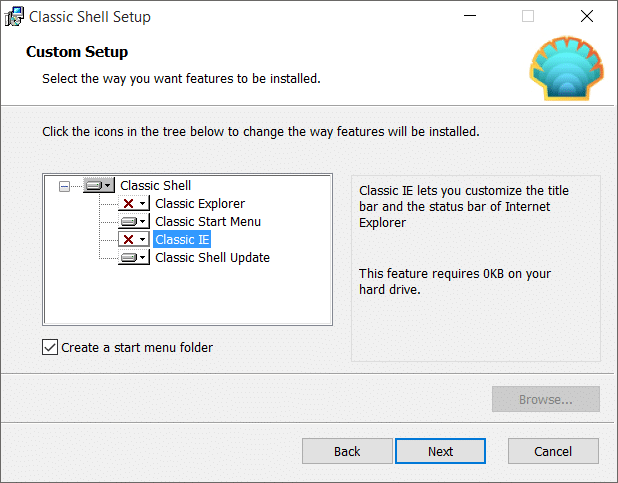
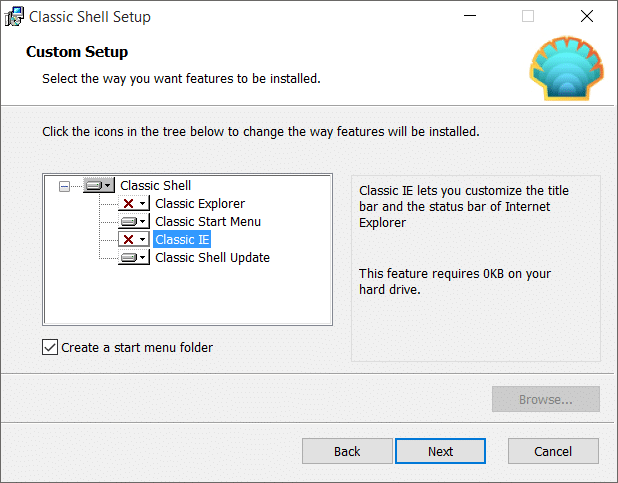
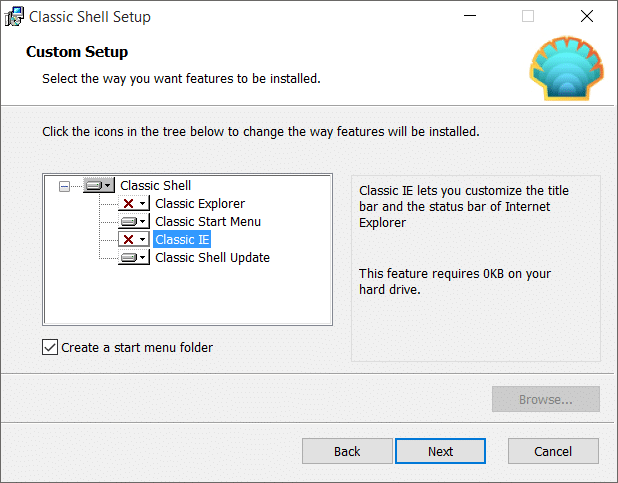
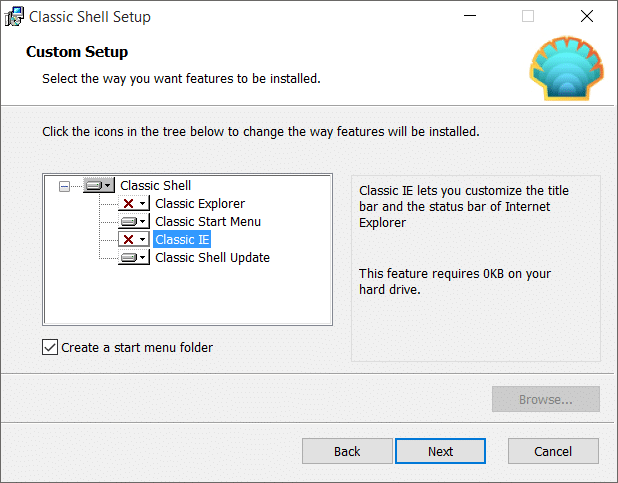
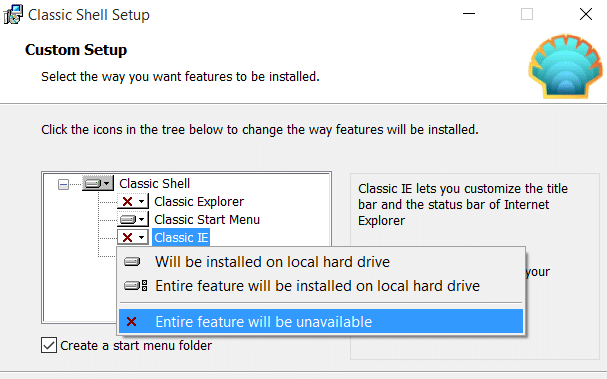
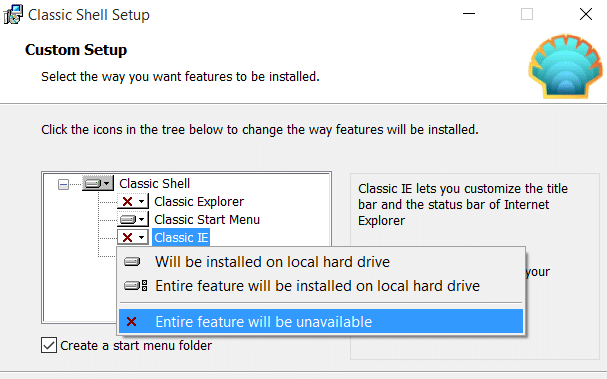
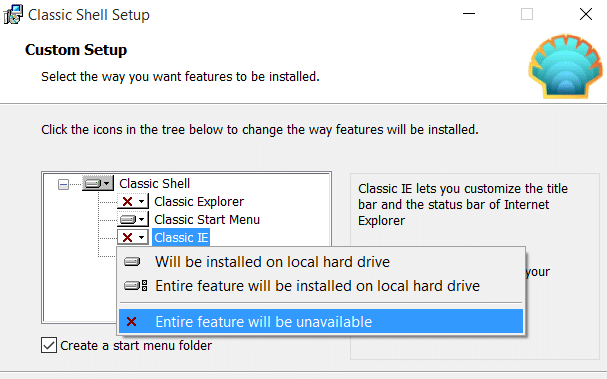
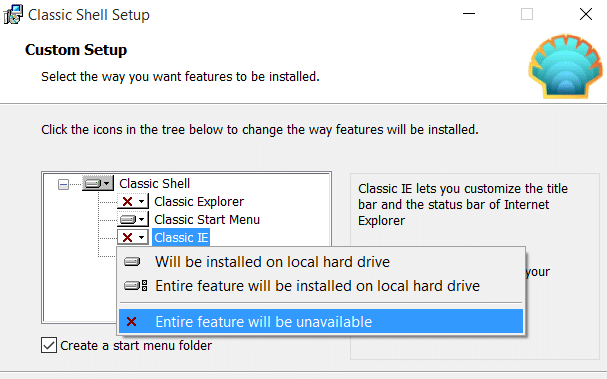
Étape 3: Une fois installé, l’écran suivant apparaîtra où vous devez sélectionner un type de menu Démarrer pour Windows 10. Le menu Démarrer de style Windows 7 est sélectionné par défaut.
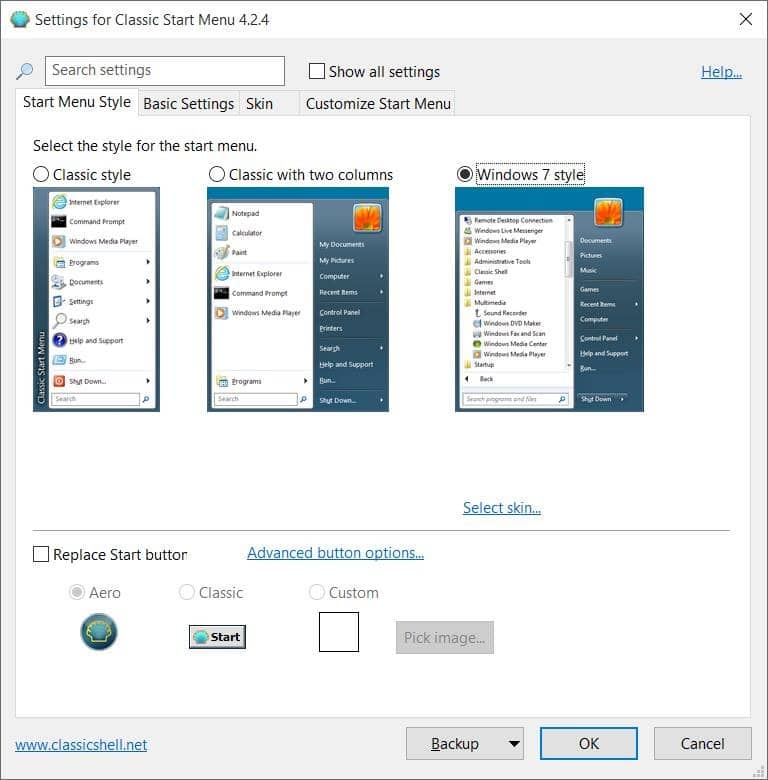
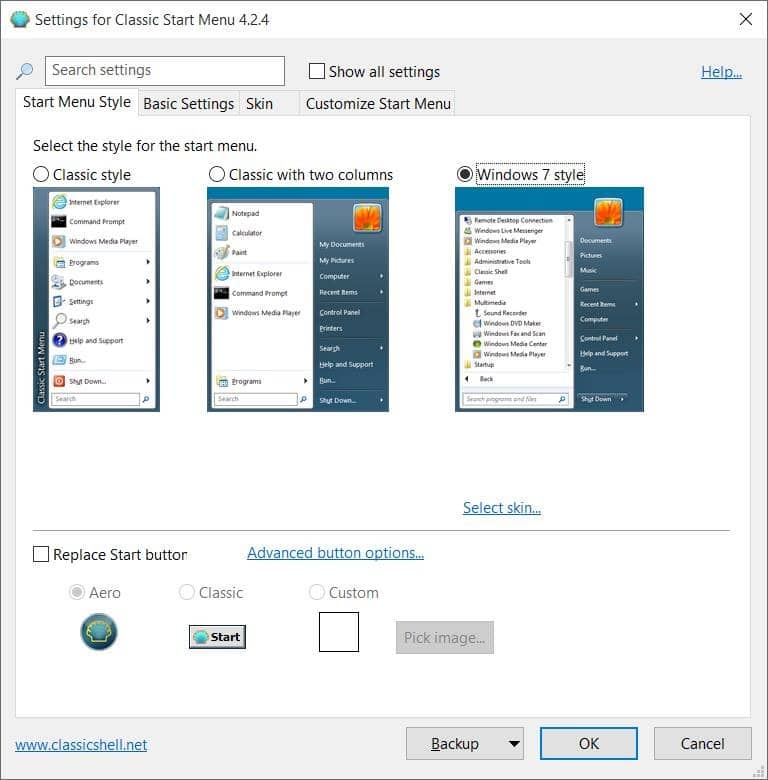
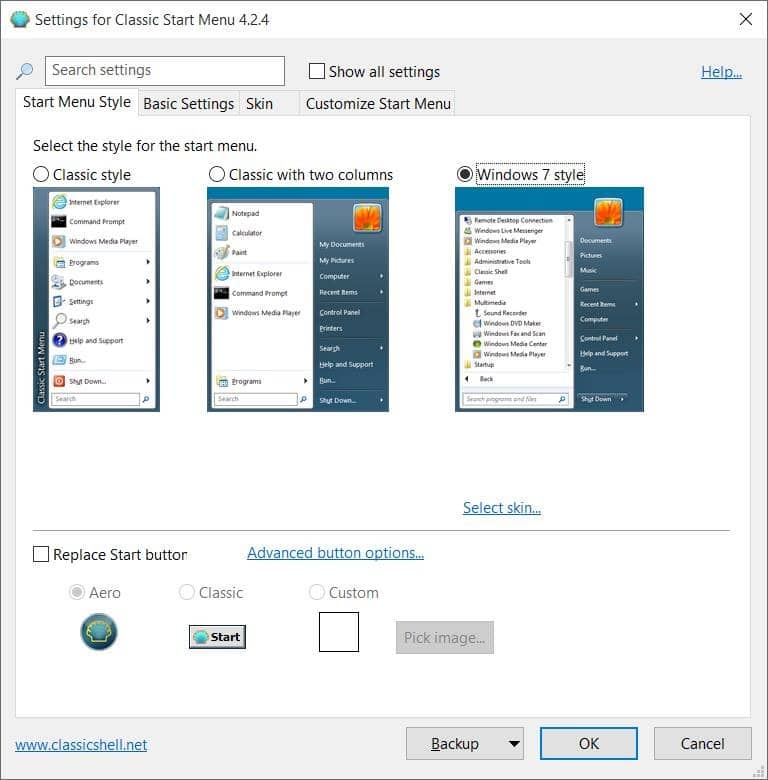
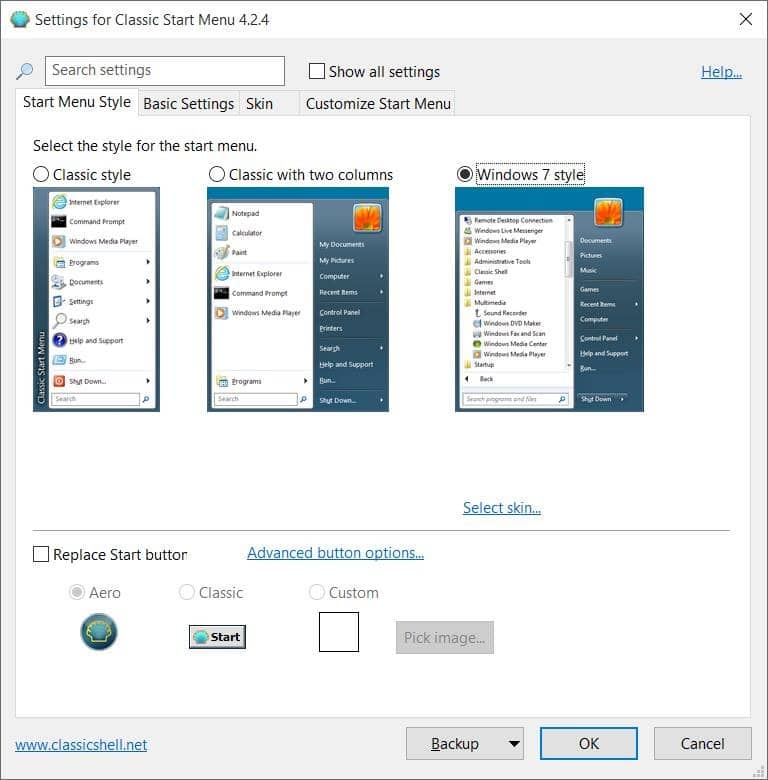
Si vous avez installé le programme Classic Shell uniquement pour modifier le bouton Démarrer et que vous ne souhaitez pas remplacer le menu Démarrer de Windows 10 d’origine par Classic Shell, accédez à l’onglet Paramètres de base et sélectionnez les options suivantes:
# Le clic gauche s’ouvre: menu Démarrer de Windows
# SHIFT + clic: le menu Démarrer de Windows s’ouvre
# La touche Windows s’ouvre: menu Démarrer de Windows
# Shift + Win: le menu Démarrer de Windows s’ouvre
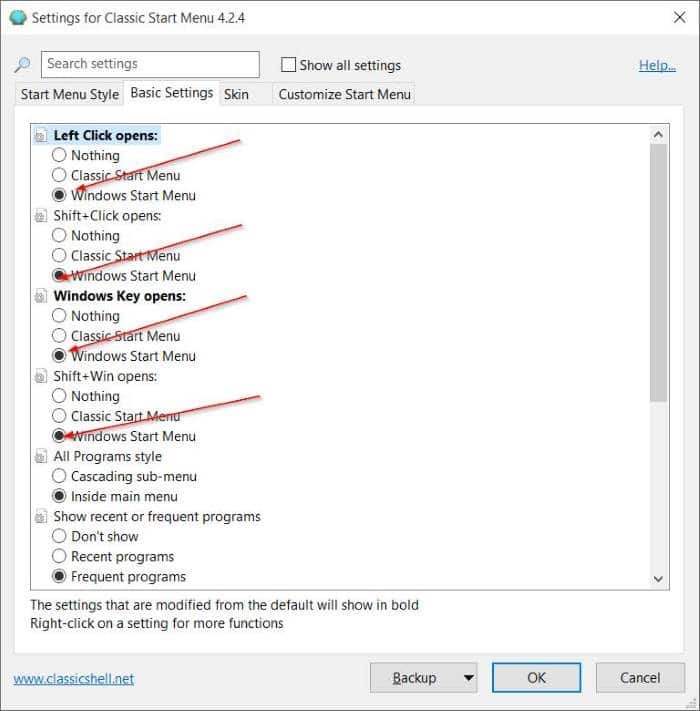
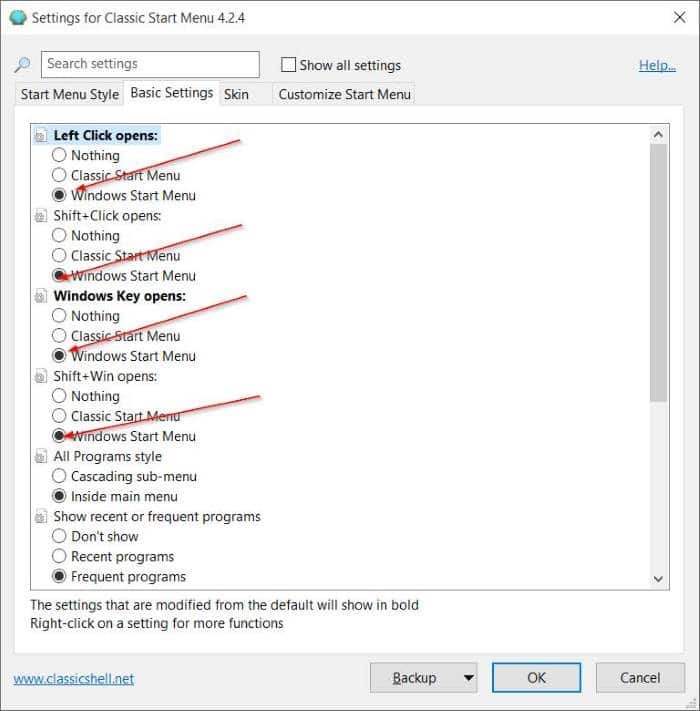
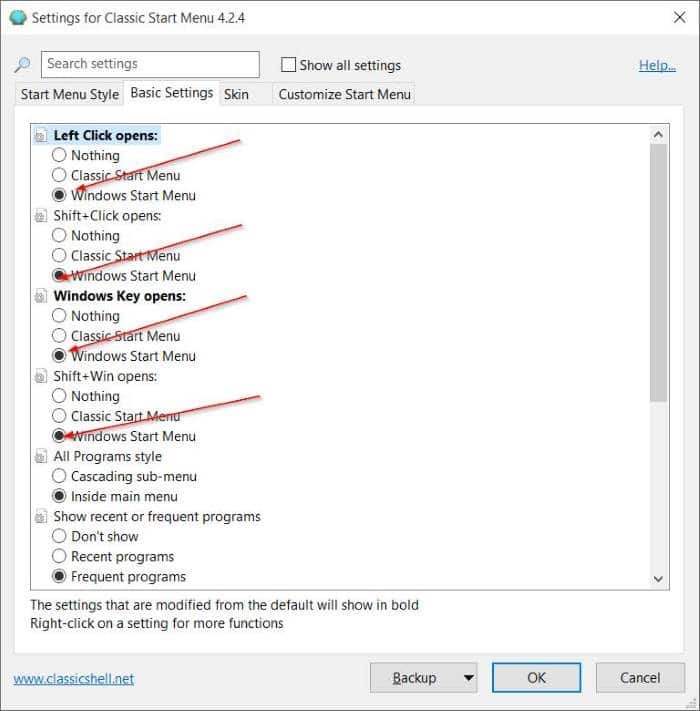
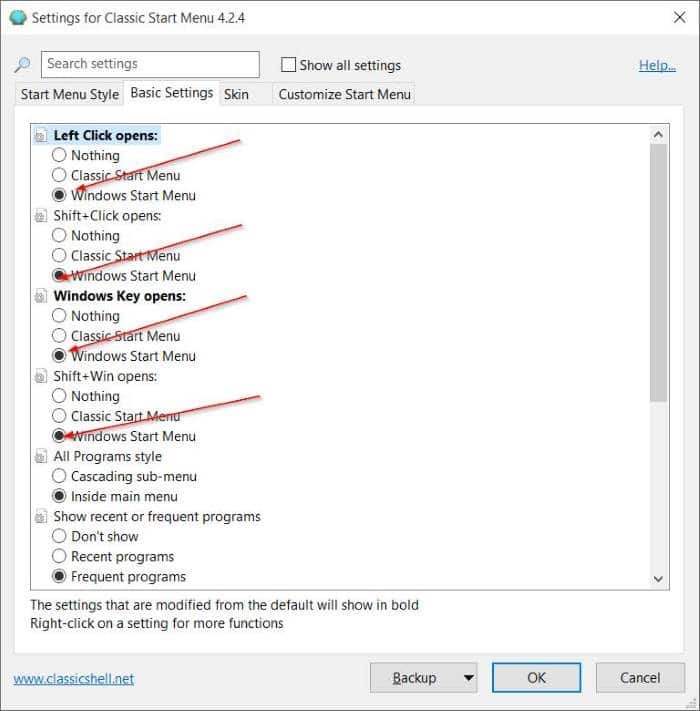
Ne cliquez pas encore sur le bouton OK. Revenez à l’onglet Style du menu Démarrer, cochez la case Remplacer le bouton Démarrer comme indiqué dans l’image ci-dessous, puis sélectionnez l’option Personnalisé. Cliquez sur le bouton Choisir une image pour sélectionner votre bouton de menu Démarrer personnalisé. Notez que, contrairement à Start Button Changer, Classic Shell ne redimensionne pas automatiquement le bouton Démarrer. Ensuite, vous devez redimensionner manuellement l’image du bouton Démarrer.
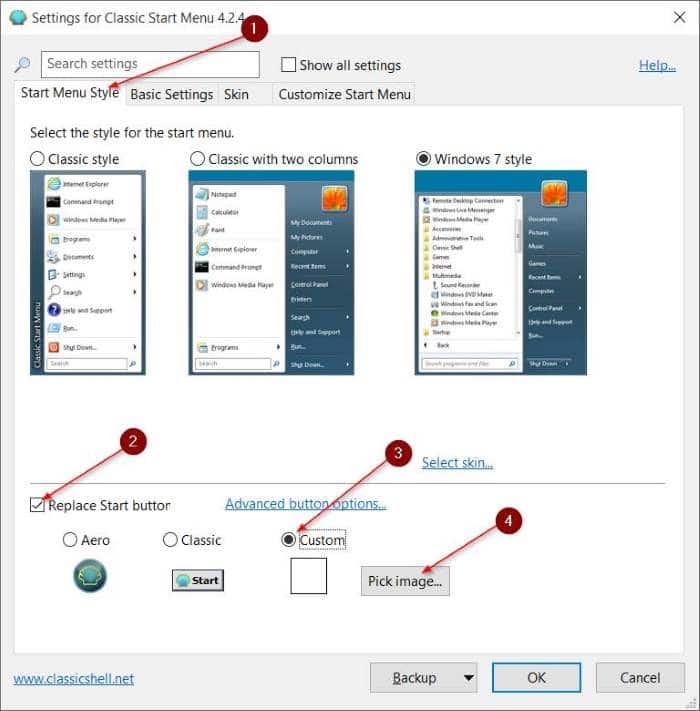
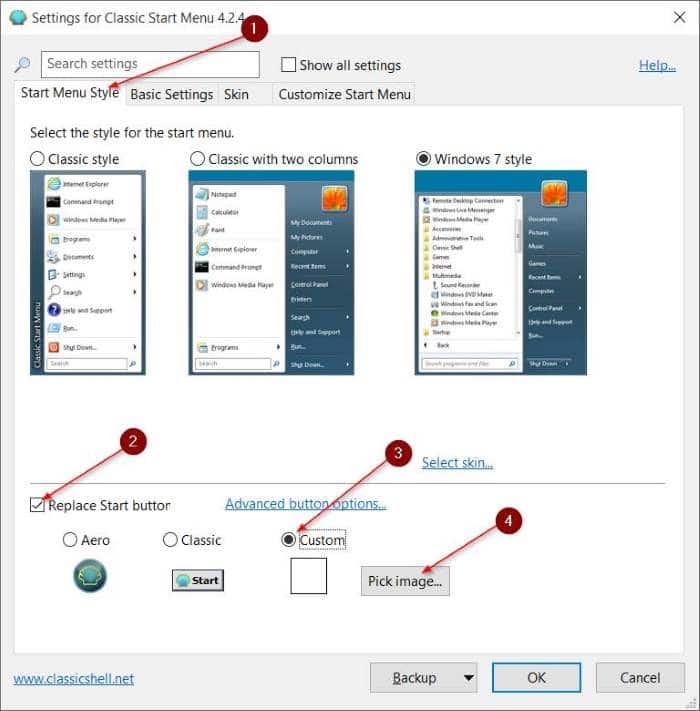
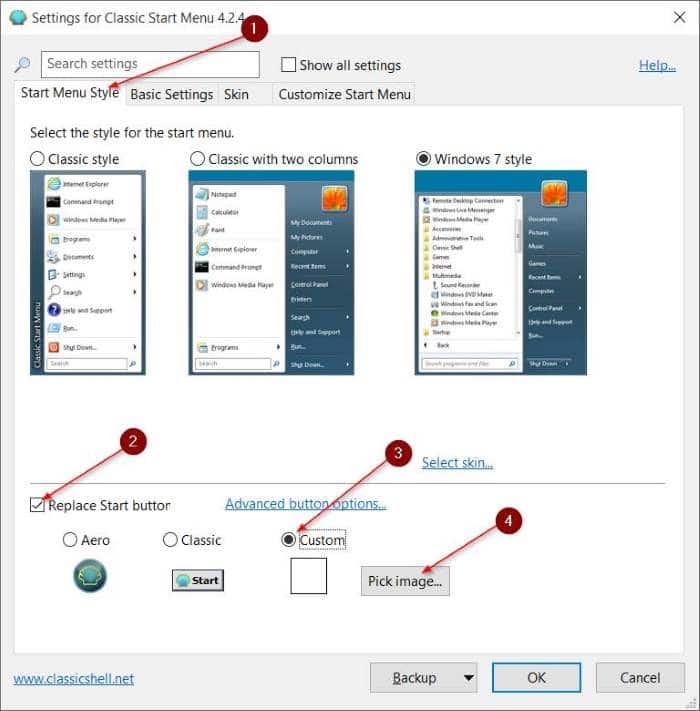
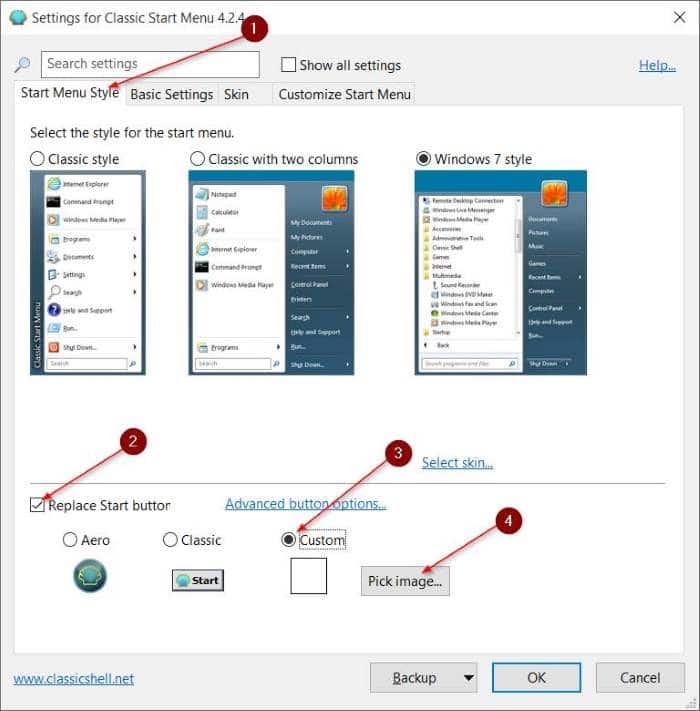
Enfin, cliquez sur le bouton OK pour appliquer le nouveau bouton Démarrer sans désactiver le dernier menu Démarrer de Windows 10.
Nos 13 façons de personnaliser l’aide de la barre des tâches de Windows 10 peuvent également vous intéresser.